Hybride opstarten en afsluiten uitschakelen in Windows 8
Microsoft-fans verheugden zich toen bleek dat Windows 8 sneller zou opstarten dan elke andere versie van het besturingssysteem. In eerste instantie leek dit een geweldige stap voorwaarts voor Windows, maar toen het besturingssysteem werd vrijgegeven aan de massa, werd het duidelijk dat de hybride boot niet alles was waar het op neerkwam. Er zijn steeds meer rapporten verschenen waarin computers vastlopen tijdens het hybride opstarten en afsluiten. Inzicht in hoe hybride boot en shutdown werken, samen met hoe beide uit te schakelen, kan eventuele problemen met deze functie in Windows 8 bestrijden.
Wat is hybride opstarten en afsluiten?
Hybride opstarten en afsluiten zijn processen die de normale opstart- en afsluittijd in Windows versnellen. Normaal gesproken maakt uw computer een gecompliceerd proces door voordat u daadwerkelijk opstart of afsluit.
De normale boot ziet er meestal als volgt uit:
Pre-boot -> Systeeminitialisatie -> Gebruikerssessie-initialisatie
De hybride boot ziet er zo uit:
Pre-boot -> Hiberfile lezen -> Driver-initialisatie -> Gebruikerssessie-initialisatie
Systeeminitialisatie is wat de langste tijd kost voor een computer. Hier worden stuurprogramma's, services en basissessies in het geheugen geladen voordat uw gebruikerssessie wordt geladen. Windows 8 hybride boot neemt het concept van de slaapstand van uw computer om uw systeem op te starten. Wanneer u winterslaap houdt, maakt uw systeem een momentopname van de systeeminitialisatie voor die sessie om te gebruiken wanneer hij wakker wordt. Hiermee wordt een hiberfil gemaakt waarbij de opgeslagen sessiegegevens worden opgeslagen die Windows 8 vervolgens gebruikt om wakker te worden uit die winterslaap.
Wanneer u in Windows 8 afsluit, profiteert u ook van hybride uitschakeling. Dit maakt het afsluiten van Windows 8 net zo snel als het opstarten. Wanneer u de computer afsluit, slaat uw computer deze sessie op in de hiberfil die betrokken is bij het opstarten. De volgende keer dat u Windows 8 opstart, haalt uw computer die sessiegegevens uit de hiberfil-naar-hybride boot.
Hybride boot uitschakelen in Windows 8
Als u problemen ondervindt waarvan u denkt dat ze worden veroorzaakt door hybride opstart, kunt u deze uitschakelen in Windows 8. Uw computer zal dan trager opstarten zoals Windows altijd heeft opgestart voordat Windows 8 werd uitgebracht.
1. Zoek naar "energie-instellingen" vanuit het startscherm.

2. Klik op "Wijzigen wat de aan / uit-knoppen doen."

3. Klik op 'Instellingen wijzigen die momenteel niet beschikbaar zijn'.
4. Voer desgevraagd het beheerderswachtwoord in om de Gebruikersaccounts te wijzigen.
5. Schakel onder Shutdown-instellingen het selectievakje naast "Snel opstarten inschakelen (aanbevolen.)" Uit.

6. Klik op 'Wijzigingen opslaan' en start de computer opnieuw op.
Je zult zien hoeveel langzamer Windows 8 nu opstart met hybride boot uitgeschakeld.
Hoe een volledige shutdown uit te voeren in Windows 8
Standaard zal Windows 8 altijd een hybride uitschakeling uitvoeren. Er zijn geen instellingen om te veranderen naar normaal afsluiten, dus we moeten een snelkoppeling maken om het zelf te doen.
1. Klik met de rechtermuisknop op uw bureaublad.

2. Klik op 'Nieuw'.

3. Klik op 'Snelkoppeling'.

4. Voer voor "Typ de locatie van het item" dit in:
shutdown -F -T ## -C "Uw bericht hier"
"##" kan elk getal tussen 0 en 315360000 zijn
Je kunt alles invullen wat je wilt zeggen in het gebied "Je bericht hier" kan alles zijn wat je wilt zeggen
Klik volgende."

5. Geef de snelkoppeling een naam die u maar wilt.
Klik op "Finish" om de snelkoppeling te maken.
6. Klik met de rechtermuisknop op de snelkoppeling op uw Windows 8-bureaublad en klik vervolgens op 'Eigenschappen'.

7. Klik op 'Pictogram wijzigen ...'.

Er verschijnt een pop-upbericht om u te waarschuwen dat de snelkoppeling die u hebt gemaakt geen standaardpictogrammen heeft; klik op "OK" om verder te gaan.
![]()
8. Selecteer het pictogram waarop u uw shutdown-snelkoppeling wilt weergeven.
![]()
Klik op "OK" om het pictogram te kiezen.
9. Klik op "Toepassen" en vervolgens op "OK" om de eigenschappen voor uw snelkoppeling te sluiten.
10. Klik nogmaals met de rechtermuisknop op de snelkoppeling.
11. Klik op "Pin to Start".
12. Ga naar het startscherm en klik op de afsluittegel.

U kunt nu een normale Windows-afsluiting uitvoeren wanneer u maar wilt door op die tegel te klikken.

Conclusie
Niet alle Windows-gebruikers hoeven het hybride opstarten en afsluiten uit te schakelen. Als u problemen ondervindt tijdens het opnieuw opstarten van Windows 8, moet u mogelijk een normale afsluiting uitvoeren en opstarten om dit te corrigeren, zodat u dit kunt doen.
Beeldtegoed: Clker, machtsknoop door Grote Voorraadfoto




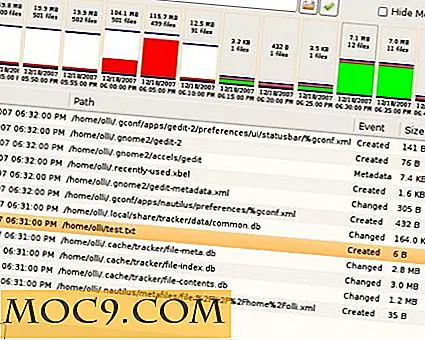

![Reptyr - Verplaatsen van processen naar een ander scherm Shell [Linux]](http://moc9.com/img/reptyr-manpage.jpg)
